Maison >Tutoriel système >Série Windows >Le son Win10 ne trouve pas la solution au problème selon lequel le microphone du périphérique d'entrée ne peut pas être utilisé
Le son Win10 ne trouve pas la solution au problème selon lequel le microphone du périphérique d'entrée ne peut pas être utilisé
- PHPzavant
- 2024-01-12 12:24:041197parcourir
Lors de l'utilisation du système Win10, nous pouvons rencontrer le problème que le périphérique d'entrée ne peut pas être utilisé. Par exemple, aucun son ne sort du microphone lorsque vous discutez. L'éditeur pense que le périphérique ou le pilote peut être vérifié et réparé via le gestionnaire de périphériques. Jetons un coup d'œil aux détails~
Le son Win10 est introuvable et le microphone du périphérique d'entrée ne peut pas être utilisé pour résoudre le problème
Méthode 1 :
1 Cliquez sur "Paramètres" dans le menu Démarrer.
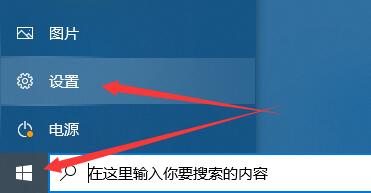
2. Recherchez « Confidentialité » en bas de l'interface des paramètres.
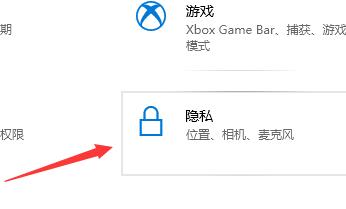
3. Assurez-vous que l'option "Autoriser les applications à utiliser mon microphone" est activée. S'il n'est pas ouvert, cliquez sur "Ouvrir" et le problème sera résolu.
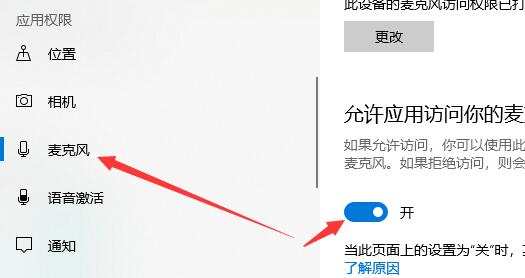
Méthode 2 :
1. Cliquez avec le bouton droit sur le menu Démarrer et sélectionnez « Gestionnaire de périphériques » pour entrer.
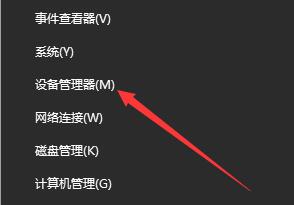
2. Sélectionnez « Matrice de microphones » sous « Entrée et sortie audio ». Vérifiez si le pilote d'origine est installé et s'il s'agit de la dernière version.
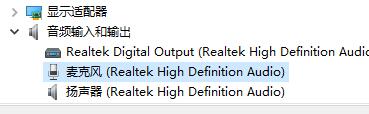
PS : Il est recommandé de désinstaller le pilote puis de réinstaller le dernier fichier du pilote.
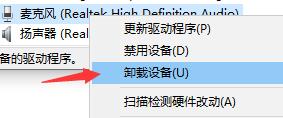
Méthode 3 :
1. Cliquez avec le bouton droit sur l'icône de volume dans la barre des tâches de l'ordinateur et sélectionnez « Périphérique d'enregistrement ».
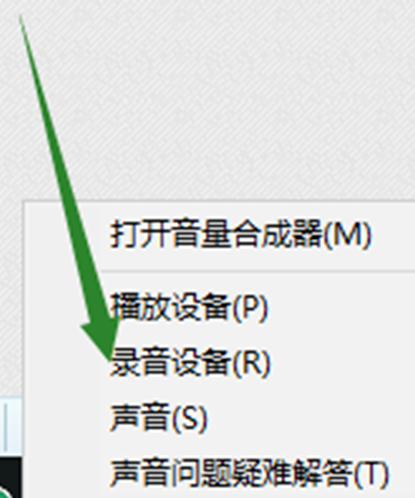
2. Ouvrez la fenêtre des propriétés « Son » et vérifiez si le microphone est le « Périphérique par défaut ». Sinon, "Définir comme périphérique par défaut".
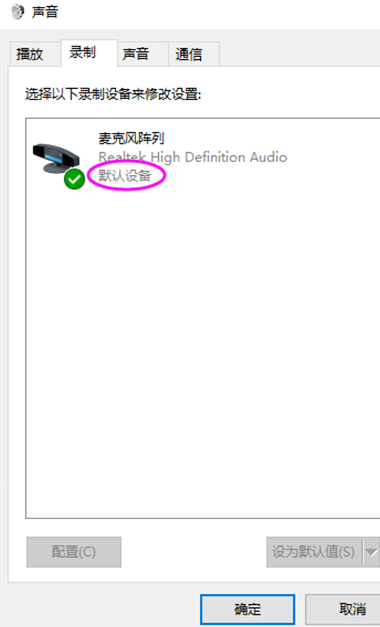
Méthode 4 :
1. Dans la fenêtre des propriétés « Son », sélectionnez « Microphone Array » et cliquez sur le bouton « Propriétés » dans le coin inférieur droit pour accéder à la boîte d'option de propriété « Microphone Array ».
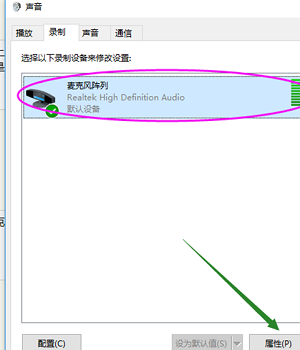
2. Sous l'option "Niveau", faites glisser les boutons de débogage sous "Microphone Array" et "Microphone Enhancement" vers l'extrême droite. Après confirmation, quittez dans l'ordre.
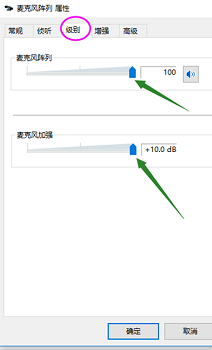
Méthode 5 :
1. Dans la fenêtre des propriétés du son, la barre d'invite sur le côté droit du microphone réagira lorsque vous parlerez.
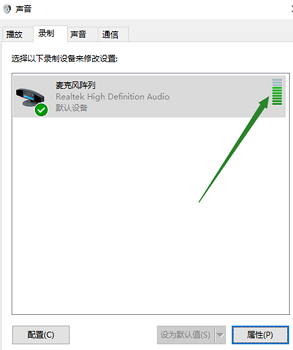
2. Ou saisissez « enregistreur » dans la barre de recherche de la barre des tâches pour ouvrir le programme d'enregistrement de l'ordinateur. Commencez ensuite l'enregistrement et voyez si vous pouvez enregistrer normalement. Avec les paramètres ci-dessus, cela fonctionne généralement.
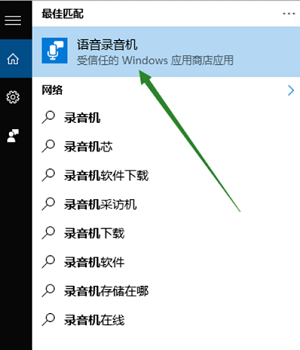
Méthode 6 :
1. Si aucune des méthodes ci-dessus n'est efficace, il devrait y avoir un problème avec le système utilisé par les utilisateurs.
2. Il est recommandé aux utilisateurs de réinstaller le système. Ce problème peut être résolu après la réinstallation du système.
 |
image système win10 Installation rapide simple et propre Tutoriel d'installation en un clic |
Ce qui précède est le contenu détaillé de. pour plus d'informations, suivez d'autres articles connexes sur le site Web de PHP en chinois!

